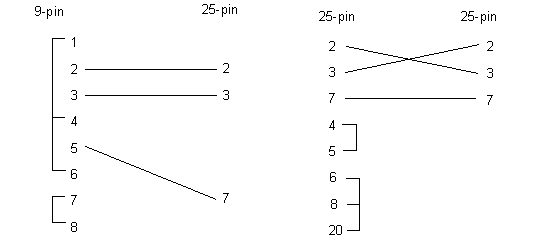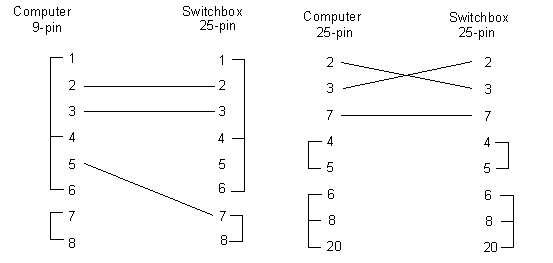HyperTerminal
HyperTerminal 易于使用,可用于发送和接收机床的 NC 代码。第一次使用 HyperTerminal 时,请设置用于与机床通讯的图标。机床通讯的所有参数将链接到您创建的图标链接。在以后的会话中,您只需双击该图标,而无需重新输入通讯设置。
- 从“开始”菜单启动 Hyperterminal。
- 双击 Hypertrm.exe 图标。根据计算机的配置,您可能会看见 .exe 扩展名,也可能看不见。
- 系统可能会提示您安装调制解调器。如果没有安装,请单击“否”并设置通讯图标。
- 输入图标的名称并从组中拾取图标。
- 单击“确定”。
- 将位于屏幕底部的列表框设置为“定向至 COM1”(或您通过其进行通讯的任一端口)。单击“确定”,通讯属性框将会显示。
- 您的机床应具有建议的通讯设置。如果是这样,请使用这些设置。
- 单击“确定”。HyperTerminal 已配置为与您的机床进行通讯。
您可能还需要查看如何从机床发送和接收文件。
线缆
需要一条 RS-232 适配器电缆将计算机连接到引向 CNC 机床的通讯电缆。该适配器电缆还可用于将计算机连接到串行端口扩展器(ABC 开关盒)。可以将该适配器电缆插入到主装置后面的 COM1 或 COM2 端口。
注: 该电缆可以是计算机端的 9 针或 25 针连接器。手册中包含所需电缆接线方式的图示。
串行端口针输出
用于将计算机连接至任意设备或 CNC 控制器的必要通讯电缆可使用大多数电子用品商店中提供的零件制成。标准 25 针 RS-232 端口和标准 9 针 RS-232 端口的针功能如下所示。请查看您的计算机用户手册以获取正确的信息。